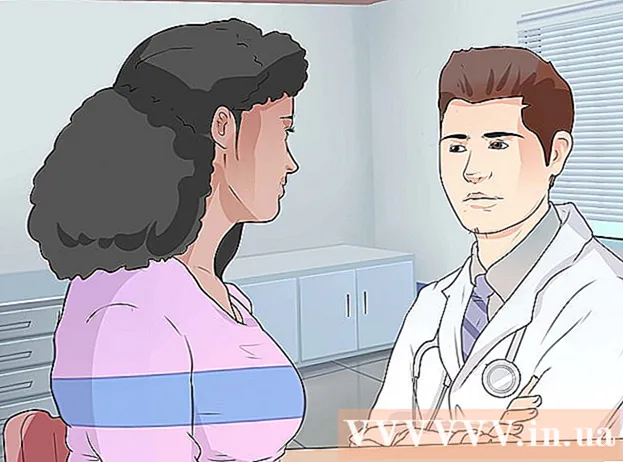লেখক:
Frank Hunt
সৃষ্টির তারিখ:
13 মার্চ 2021
আপডেটের তারিখ:
1 জুলাই 2024

কন্টেন্ট
- পদক্ষেপ
- পদ্ধতি 1 এর 1: একটি অডিও সিডি বার্ন করুন
- পদ্ধতি 3 এর 2: একটি ডেটা সিডি বার্ন করুন
- পদ্ধতি 3 এর 3: একটি ডিস্ক চিত্র বার্ন করুন
- পরামর্শ
- সতর্কতা
আপনি কোনও অতিরিক্ত সফ্টওয়্যার ছাড়াই ম্যাকের সিডি বার্ন করতে পারেন। আপনি আপনার ফাইলগুলির ব্যাকআপ সহ ডেটা সিডি তৈরি করতে পারেন, কোনও সিডি প্লেয়ারে খেলতে আপনি একটি সিডিতে সঙ্গীত বার্ন করতে পারেন বা সিডি (ডিস্ক চিত্র) এর অনুলিপি তৈরি করতে পারেন। কীভাবে তা জানতে এই নিবন্ধটি পড়ুন।
পদক্ষেপ
পদ্ধতি 1 এর 1: একটি অডিও সিডি বার্ন করুন
 আইটিউনস খুলুন। ফাইল> নতুন> প্লেলিস্ট ক্লিক করে একটি নতুন প্লেলিস্ট তৈরি করুন।
আইটিউনস খুলুন। ফাইল> নতুন> প্লেলিস্ট ক্লিক করে একটি নতুন প্লেলিস্ট তৈরি করুন। - আপনি "উত্স তালিকায়" প্লেলিস্টটির নাম পরিবর্তন করতে পারেন, যা বাম দিকে কলাম। প্লেলিস্টের নামটি সিডির নাম হয়ে যায়।
 প্লেলিস্টে গানগুলি জুড়ুন। প্লেলিস্টে কাঙ্ক্ষিত গানগুলিকে ক্লিক করুন এবং টেনে আনুন। আপনি কভারটিতে ক্লিক করে এবং প্লেলিস্টে টেনে একবারে একটি সম্পূর্ণ অ্যালবাম যুক্ত করতে পারেন।
প্লেলিস্টে গানগুলি জুড়ুন। প্লেলিস্টে কাঙ্ক্ষিত গানগুলিকে ক্লিক করুন এবং টেনে আনুন। আপনি কভারটিতে ক্লিক করে এবং প্লেলিস্টে টেনে একবারে একটি সম্পূর্ণ অ্যালবাম যুক্ত করতে পারেন। - একটি সাধারণ অডিও সিডি 80 মিনিটের সঙ্গীত ধারণ করতে পারে। আইটিউনস এটি 1.2 বা 1.3 ঘন্টা সহ স্ক্রিনের নীচে ইঙ্গিত করে। এই পদ্ধতিটি খুব সুনির্দিষ্ট নয়, কখনও কখনও আইটিউনস 1.3 ঘন্টা নির্দেশ করে এবং তারপরে এটি প্রদর্শিত হয় যে আপনি খুব বেশি সংগীত নির্বাচন করেছেন।
 প্লেলিস্টটি আপনি যে ক্রমে চান সেটিতে রাখুন। আপনি তালিকাটি বিভিন্ন উপায়ে বাছাই করতে পারেন বা নিজে নিজে এগুলি বাছাই করতে পারেন।
প্লেলিস্টটি আপনি যে ক্রমে চান সেটিতে রাখুন। আপনি তালিকাটি বিভিন্ন উপায়ে বাছাই করতে পারেন বা নিজে নিজে এগুলি বাছাই করতে পারেন।  সিডি ট্রেতে ফাঁকা সিডি রাখুন। ফাইল> ডিস্কে প্লেলিস্ট বার্ন করুন ক্লিক করুন। যদি তালিকাটি দীর্ঘ হয় তবে আপনি প্লেলিস্ট বার্ন করতে বা সংক্ষিপ্ত করার জন্য একাধিক সিডি ব্যবহার করতে পারেন।
সিডি ট্রেতে ফাঁকা সিডি রাখুন। ফাইল> ডিস্কে প্লেলিস্ট বার্ন করুন ক্লিক করুন। যদি তালিকাটি দীর্ঘ হয় তবে আপনি প্লেলিস্ট বার্ন করতে বা সংক্ষিপ্ত করার জন্য একাধিক সিডি ব্যবহার করতে পারেন। - আপনি যদি সিডি ট্রে খুলতে না জানেন তবে: নিয়ন্ত্রণগুলি> ডিস্ক সরান ক্লিক করুন। এতে কিছু আছে কি নেই তা এখন সিডি ট্রে খুলবে।
- অডিও সিডি বার্ন করার জন্য আপনার সাধারণত একটি সিডি প্রয়োজন। অডিও চালাতে পারে এমন ডিভিডি প্লেয়ার রয়েছে তবে এগুলি বিরল।
 পছন্দসই পোড়া সেটিংস চয়ন করুন। আইটিউনস 10 বা তারও আগে বার্নিং অবিলম্বে শুরু হবে। আইটিউনস 11 এ, একটি উইন্ডো প্রদর্শিত হবে যাতে আপনি বার্নিং শুরুর আগে সেটিংস সামঞ্জস্য করতে পারেন।
পছন্দসই পোড়া সেটিংস চয়ন করুন। আইটিউনস 10 বা তারও আগে বার্নিং অবিলম্বে শুরু হবে। আইটিউনস 11 এ, একটি উইন্ডো প্রদর্শিত হবে যাতে আপনি বার্নিং শুরুর আগে সেটিংস সামঞ্জস্য করতে পারেন। - জ্বলন্ত গতি সামঞ্জস্য করুন। উচ্চতর দ্রুত, তবে মান কম, পুরানো সিডি প্লেয়ারগুলিতে খেলতে বা সস্তা সিডি ব্যবহার করার সময় একটি ঝুঁকি।
- গানের মধ্যে বিরতি যুক্ত করতে হবে কিনা তা চয়ন করুন।
- বিন্যাসটি নির্বাচন করুন। অডিও সিডি সবচেয়ে সাধারণ যা সমস্ত সিডি প্লেয়ারগুলিতে কাজ করে in এমপি 3 সিডি কেবল কিছু সিডি প্লেয়ারে কাজ করে। আপনার গানের ফর্ম্যাট যদি এমপি 3 হয় এবং না হয় তবে উদাহরণস্বরূপ, এএসি করুন।
 ব্র্যান্ড বোতামটি ক্লিক করুন। আইটিউনস জ্বলন্ত অগ্রগতি নির্দেশ করবে। সিডি প্রস্তুত হলে একটি শব্দ শোনা যাবে।
ব্র্যান্ড বোতামটি ক্লিক করুন। আইটিউনস জ্বলন্ত অগ্রগতি নির্দেশ করবে। সিডি প্রস্তুত হলে একটি শব্দ শোনা যাবে।
পদ্ধতি 3 এর 2: একটি ডেটা সিডি বার্ন করুন
 সিডি ট্রেতে ফাঁকা সিডি রাখুন। একটি সিডি-আর একবারে লেখা যেতে পারে, কোনও সিডি-আরডাব্লুতে ডেটা যুক্ত বা সরাতে।
সিডি ট্রেতে ফাঁকা সিডি রাখুন। একটি সিডি-আর একবারে লেখা যেতে পারে, কোনও সিডি-আরডাব্লুতে ডেটা যুক্ত বা সরাতে। - নীচের পদক্ষেপগুলি ডিভিডি নিয়েও কাজ করে, যদি আপনার কম্পিউটার ডিভিডি সমর্থন করে।
 "ওপেন ফাইন্ডার" বিকল্পটি চয়ন করুন। আপনি যদি ট্রেতে খালি সিডি রাখেন, কয়েক মুহুর্তের পরে আপনাকে জিজ্ঞাসা করা হবে যে আপনি সিডিটি দিয়ে কী করতে চান। "ওপেন ফাইন্ডার" চয়ন করুন যাতে আপনি সহজেই ফাইলগুলিকে সিডিতে টেনে আনতে এবং ছাড়তে পারেন।
"ওপেন ফাইন্ডার" বিকল্পটি চয়ন করুন। আপনি যদি ট্রেতে খালি সিডি রাখেন, কয়েক মুহুর্তের পরে আপনাকে জিজ্ঞাসা করা হবে যে আপনি সিডিটি দিয়ে কী করতে চান। "ওপেন ফাইন্ডার" চয়ন করুন যাতে আপনি সহজেই ফাইলগুলিকে সিডিতে টেনে আনতে এবং ছাড়তে পারেন।  অনুসন্ধানকারী মেনুর বাম কলামে ফাঁকা ডিস্কটি সন্ধান করুন। এটি বলে: "নামবিহীন সিডি"। লিখনযোগ্য সিডি উইন্ডোতে পেতে ক্লিক করুন।
অনুসন্ধানকারী মেনুর বাম কলামে ফাঁকা ডিস্কটি সন্ধান করুন। এটি বলে: "নামবিহীন সিডি"। লিখনযোগ্য সিডি উইন্ডোতে পেতে ক্লিক করুন।  আপনি যে ফোল্ডার বা ফাইলগুলি চান তা উইন্ডোতে টানুন। প্রয়োজনে জ্বলানো শুরু করার আগে ফোল্ডার এবং ফাইলগুলির নাম পরিবর্তন করুন। জ্বলানোর পরে নাম পরিবর্তন করতে পারবেন না।
আপনি যে ফোল্ডার বা ফাইলগুলি চান তা উইন্ডোতে টানুন। প্রয়োজনে জ্বলানো শুরু করার আগে ফোল্ডার এবং ফাইলগুলির নাম পরিবর্তন করুন। জ্বলানোর পরে নাম পরিবর্তন করতে পারবেন না।  জ্বলতে শুরু করুন। ফাইল> শিরোনামহীন সিডি বার করুন ক্লিক করুন। এখন আপনি সিডি একটি নাম দিতে পারেন। আপনি কম্পিউটারে পোড়া সিডি রাখলে এই নামটি উপস্থিত হবে।
জ্বলতে শুরু করুন। ফাইল> শিরোনামহীন সিডি বার করুন ক্লিক করুন। এখন আপনি সিডি একটি নাম দিতে পারেন। আপনি কম্পিউটারে পোড়া সিডি রাখলে এই নামটি উপস্থিত হবে।  ব্র্যান্ড ক্লিক করুন। ফাইলগুলি সিডিতে লেখা আছে। ফাইলগুলির আকারের উপর নির্ভর করে এই প্রক্রিয়াটি কয়েক মিনিট থেকে এক ঘন্টা সময় নিতে পারে।
ব্র্যান্ড ক্লিক করুন। ফাইলগুলি সিডিতে লেখা আছে। ফাইলগুলির আকারের উপর নির্ভর করে এই প্রক্রিয়াটি কয়েক মিনিট থেকে এক ঘন্টা সময় নিতে পারে। - আবার একটি সিডি-আরডাব্লু ব্যবহার করতে প্রথমে সিডির ডেটা মুছুন এবং উপরের পদক্ষেপগুলি পুনরাবৃত্তি করুন।
পদ্ধতি 3 এর 3: একটি ডিস্ক চিত্র বার্ন করুন
 ইউটিলিটিস (/ অ্যাপ্লিকেশন / ইউটিলিটি) ফোল্ডারে ডিস্ক ইউটিলিটি খুলুন। একটি ডিস্ক চিত্র হ'ল অন্য সিডি বা ডিভিডি-তে একটি সিডি বা ডিভিডির অনুরূপ অনুলিপি। নতুন সিডি আসলটির মতোই আচরণ করবে।
ইউটিলিটিস (/ অ্যাপ্লিকেশন / ইউটিলিটি) ফোল্ডারে ডিস্ক ইউটিলিটি খুলুন। একটি ডিস্ক চিত্র হ'ল অন্য সিডি বা ডিভিডি-তে একটি সিডি বা ডিভিডির অনুরূপ অনুলিপি। নতুন সিডি আসলটির মতোই আচরণ করবে।  কম্পিউটারের অপটিকাল ড্রাইভে একটি ফাঁকা সিডি বা ডিভিডি .োকান। একটি সিডিতে আপনি সাধারণত সর্বোচ্চ 700 এমবি সঞ্চয় করতে পারেন, একটি ডিভিডি সাধারণত 4.7 জিবি ফিট করে।
কম্পিউটারের অপটিকাল ড্রাইভে একটি ফাঁকা সিডি বা ডিভিডি .োকান। একটি সিডিতে আপনি সাধারণত সর্বোচ্চ 700 এমবি সঞ্চয় করতে পারেন, একটি ডিভিডি সাধারণত 4.7 জিবি ফিট করে।  ডিস্ক চিত্র ফাইল যুক্ত করুন। আপনার কম্পিউটারে ডিস্ক চিত্র ফাইলটি সন্ধান করুন। ফাইলটির অবশ্যই এক্সটেনশন .iso থাকতে হবে। আইসো ফাইলটি ডিস্ক ইউটিলিটি সাইডবারে টেনে আনুন।
ডিস্ক চিত্র ফাইল যুক্ত করুন। আপনার কম্পিউটারে ডিস্ক চিত্র ফাইলটি সন্ধান করুন। ফাইলটির অবশ্যই এক্সটেনশন .iso থাকতে হবে। আইসো ফাইলটি ডিস্ক ইউটিলিটি সাইডবারে টেনে আনুন।  ডিস্ক বার্ন করুন। সাইডবারের ডিস্ক চিত্রটিতে ক্লিক করুন এবং স্ক্রিনের শীর্ষে "বার্ন" ক্লিক করুন।
ডিস্ক বার্ন করুন। সাইডবারের ডিস্ক চিত্রটিতে ক্লিক করুন এবং স্ক্রিনের শীর্ষে "বার্ন" ক্লিক করুন।  সেটিংস সামঞ্জস্য করুন। যদি আপনি "বার্ন" ক্লিক করেন তবে আপনি বার্নিং সেটিংস সামঞ্জস্য করতে তীর সহ বোতামটি ক্লিক করতে পারেন। "বার্ন ডেটা যাচাই করুন" বিকল্পটি চেক করা হয়েছে তা নিশ্চিত করুন। আবার "ব্র্যান্ড" এ ক্লিক করুন। প্রক্রিয়াটি শেষ হওয়ার জন্য অপেক্ষা করুন।
সেটিংস সামঞ্জস্য করুন। যদি আপনি "বার্ন" ক্লিক করেন তবে আপনি বার্নিং সেটিংস সামঞ্জস্য করতে তীর সহ বোতামটি ক্লিক করতে পারেন। "বার্ন ডেটা যাচাই করুন" বিকল্পটি চেক করা হয়েছে তা নিশ্চিত করুন। আবার "ব্র্যান্ড" এ ক্লিক করুন। প্রক্রিয়াটি শেষ হওয়ার জন্য অপেক্ষা করুন।
পরামর্শ
- এই পদক্ষেপগুলি ডিভিডি-আর, ডিভিডি + আর, ডিভিডি-আরডাব্লু, ডিভিডি + আরডাব্লু বা ডিভিডি-র্যামের সাথেও কাজ করে। সিডি-র চেয়ে ডিভিডি-তে বেশি ডেটা ফিট করে।
- আপনার যদি একাধিক ধরণের সাউন্ড ফাইল থাকে তবে এমপি 3 সিডি বিকল্পটি চয়ন করবেন না। সেক্ষেত্রে আপনাকে প্রথমে এমপি -3 এ রূপান্তর করতে হবে।
সতর্কতা
- বার্ন করার জন্য কেবল পরিষ্কার এবং অবিচ্ছিন্ন সিডি ব্যবহার করুন।
- পিসি সিডির ডেটা সনাক্ত করতে পারে না। এটি ফাইলের ধরণের উপর নির্ভর করে।